Онемогућавање анимираних аватара требало би брзо да реши овај проблем
- Процес стеамвебхелпер.еке је Стеам-ов уграђени веб претраживач који се покреће када покренете клијент.
- Ако се овим процесом суочавате са великом употребом ресурса, можете то поправити тако што ћете онемогућити Стеам Оверлаи.
- Још једно ефикасно решење за овај проблем је деинсталирање најновијег ажурирања за Виндовс.
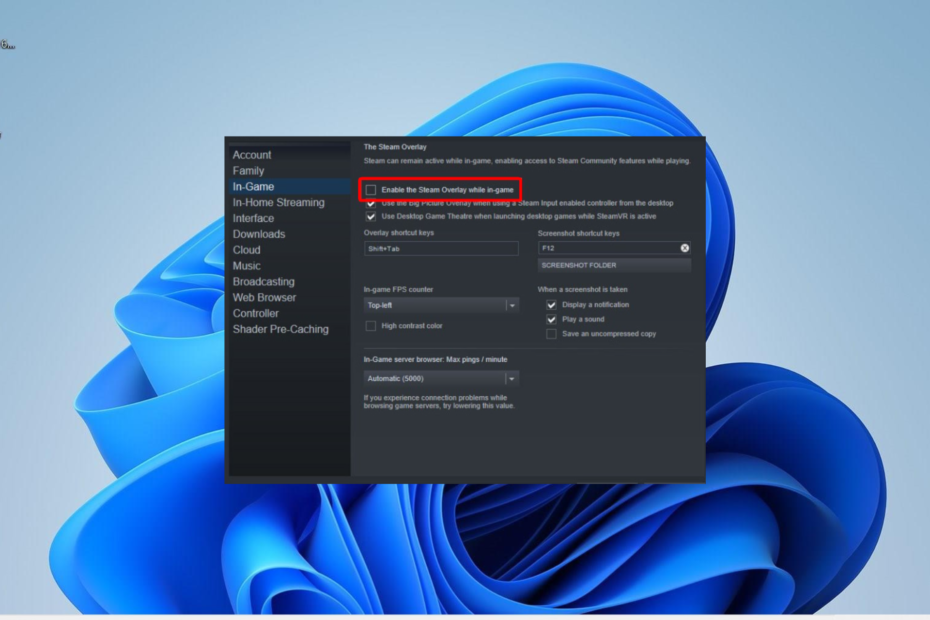
ИксИНСТАЛИРАЈТЕ КЛИКОМ НА ДАТОТЕКУ ЗА ПРЕУЗИМАЊЕ
- Преузмите и инсталирајте Фортецт.
- Покрените апликацију да бисте започели процес скенирања.
- Кликните Започните поправку дугме да бисте решили све проблеме који утичу на перформансе вашег рачунара.
- Фортецт је преузео 0 читаоци овог месеца.
Стеамвебхелпер.еке је повезан са Стеам-ом процес који ради у позадини када користите апликацију. Међутим, то није увек глатко, јер се неки корисници жале на повећање употребе ЦПУ-а.
На срећу, постоји начин да решите овај проблем, а ми ћемо вам показати како то да урадите у овом водичу. Али прво, погледајмо шта процес нуди.
Шта ради Стеам Веб Хелпер?
Процес стеамвебхелпер.еке је Стеам-ов уграђени веб претраживач. Овај процес почиње низом процеса на вашем рачунару када покренете Стеам клијент.
Ови процеси су важни за приказ Стеам продавнице, заједнице и картице библиотеке игара. Дакле, то је добар процес, али није саставни део покретања апликације Стеам.
Обично овај процес не користи много ресурса вашег рачунара. Али ако сте суочени са висока употреба ЦПУ-а, можете то поправити помоћу решења у следећем одељку.
Зашто Стеам Веб Хелпер користи толико ЦПУ-а?
Испод су неки од разлога зашто стеамвебхелпер.еке користи висок ЦПУ на вашем рачунару:
- Проблеми са анимираним аватарима: Овај проблем се обично своди на проблеме са анимираним аватарима на Стеам-у. Морате да их онемогућите да бисте решили проблем.
- Неисправно ажурирање за Виндовс: Неки корисници су пронашли овај проблем због проблема са ажурирањем за Виндовс. Решење за ово је да избришите последњу исправку за Виндовс на вашем рачунару.
- Проблеми са Стеам Оверлаи-ом: Већина проблема са високом употребом ЦПУ-а у вези са Стеам-ом обично је узрокована функцијом Оверлаи. Морате да онемогућите ову функцију да бисте вратили нормалност.
Како могу да поправим стеамвебхелпер.еке ако користи висок ЦПУ?
1. Онемогући анимиране аватаре
- Покрените Стеам и кликните на зупчаник (подешавања) икона поред Листа пријатеља опција.
- Проверите дно странице и кликните ВАН поред Омогућите анимиране аватаре и анимиране оквире аватара на листи пријатеља и ћаскању.
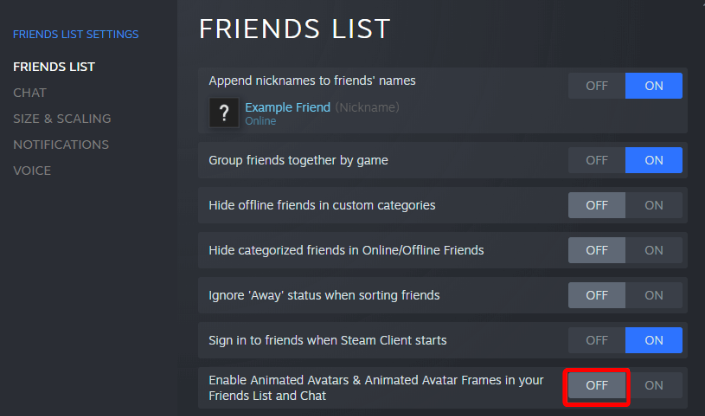
- На крају, сачувајте подешавања и поново покрените Стеам.
Анимирани аватари су покретни аватари који се могу користити за прилагођавање вашег профила. Међутим, неки корисници су их сматрали одговорним за високу употребу процесора стеамвебхелпер.еке.
Стручни савет:
СПОНЗОРИСАНИ
Неке проблеме са рачунаром је тешко решити, посебно када су у питању недостајуће или оштећене системске датотеке и спремишта вашег Виндовс-а.
Обавезно користите наменски алат, као што је Фортецт, који ће скенирати и заменити ваше покварене датотеке њиховим свежим верзијама из свог спремишта.
Дакле, морате да онемогућите функцију да бисте смањили коришћење ресурса.
2. Онемогућите Стеам Оверлаи
- Покрените Стеам и изаберите Подешавања опција.
- Кликните У игри опција у левом окну.
- Сада поништите избор у пољу за потврду поред Омогућите Стеам Оверлаи док сте у игри.
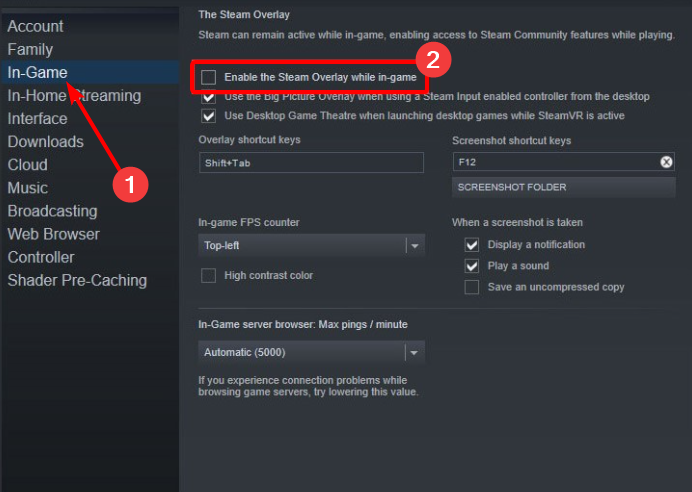
- Да бисте додатно смањили употребу ЦПУ-а, изаберите Интерфејс у левом окну.
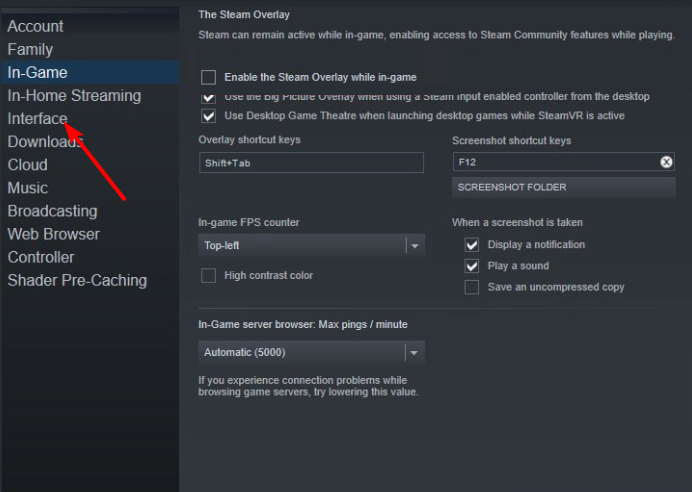
- Затим опозовите избор у пољу за потврду поред следећих опција:
- Глатко померање у веб приказима
- ГПУ убрзано приказивање у веб приказима
- Хардверско декодирање видео записа
- На крају, сачувајте промене и поново покрените Стеам.
Стеам Оверлаи је једна од многих функција које помажу да се побољша корисничко искуство. Међутим, то такође може проузроковати да стеамвебхелпер.еке региструје високу употребу ресурса.
Оно што овде треба да урадите је да онемогућите ову функцију и неке друге функције за побољшање интерфејса.
- Поправите грешку оштећеног Стеам диска и одмах наставите заустављена преузимања
- Код грешке е84 на Стеам-у: Како то поправити
3. Деинсталирајте ажурирање за Виндовс
- притисните Виндовс тастер + И да отворите Подешавања апликацију и изаберите Виндовс Упдате у левом окну.
- Изаберите Ажурирај историју у десном окну.
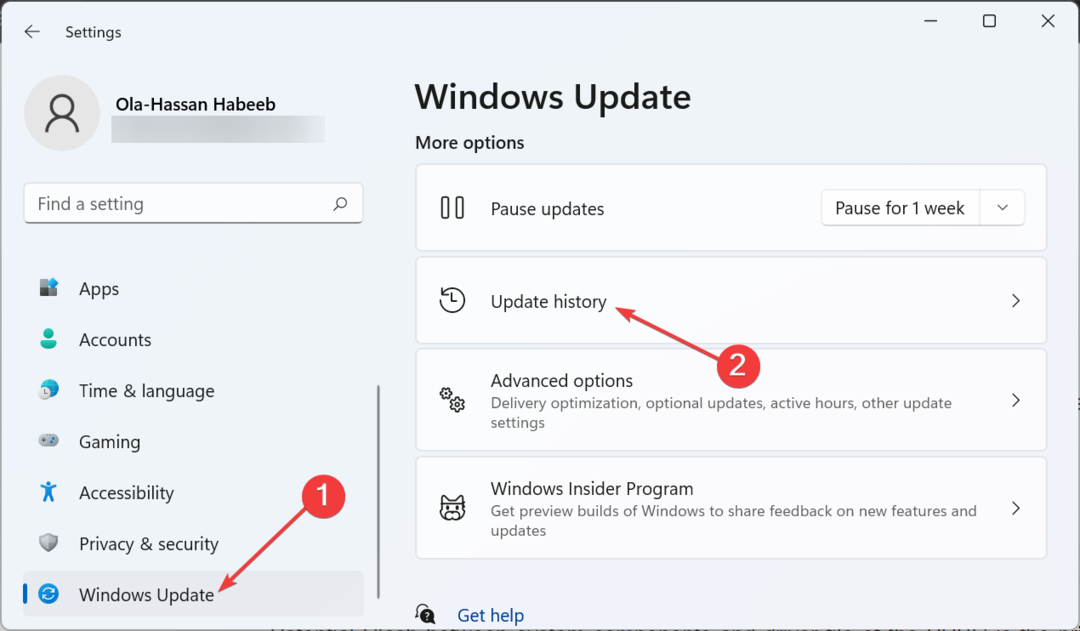
- Сада, бирај Деинсталирајте ажурирања.
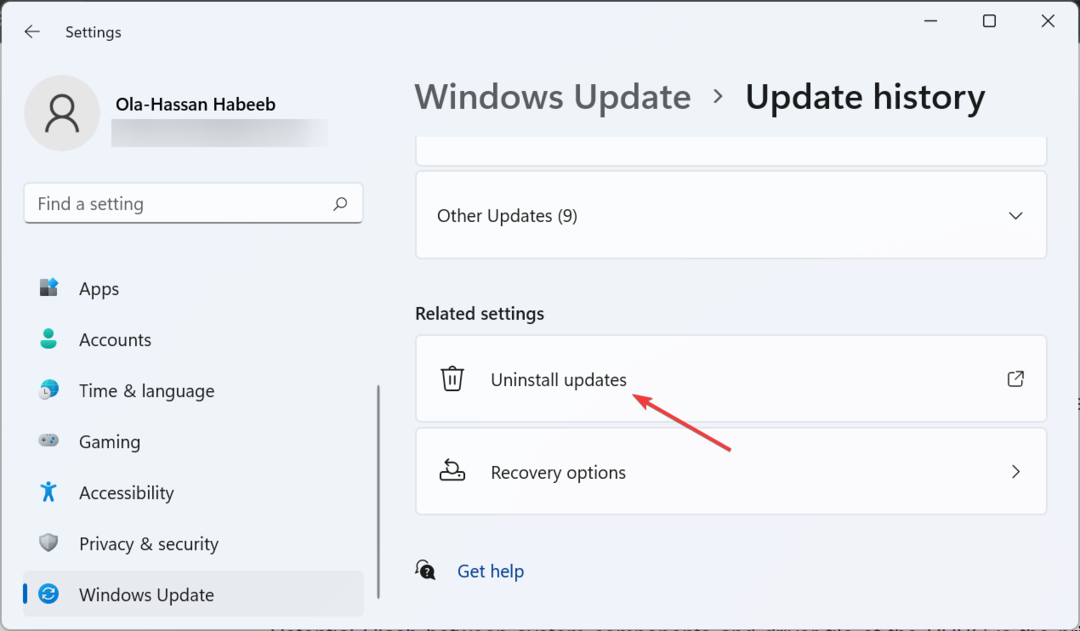
- На крају, кликните десним тастером миша на ажурирање које желите да уклоните у новом прозору контролне табле, изаберите деинсталирај, и сачекајте да се процес заврши.
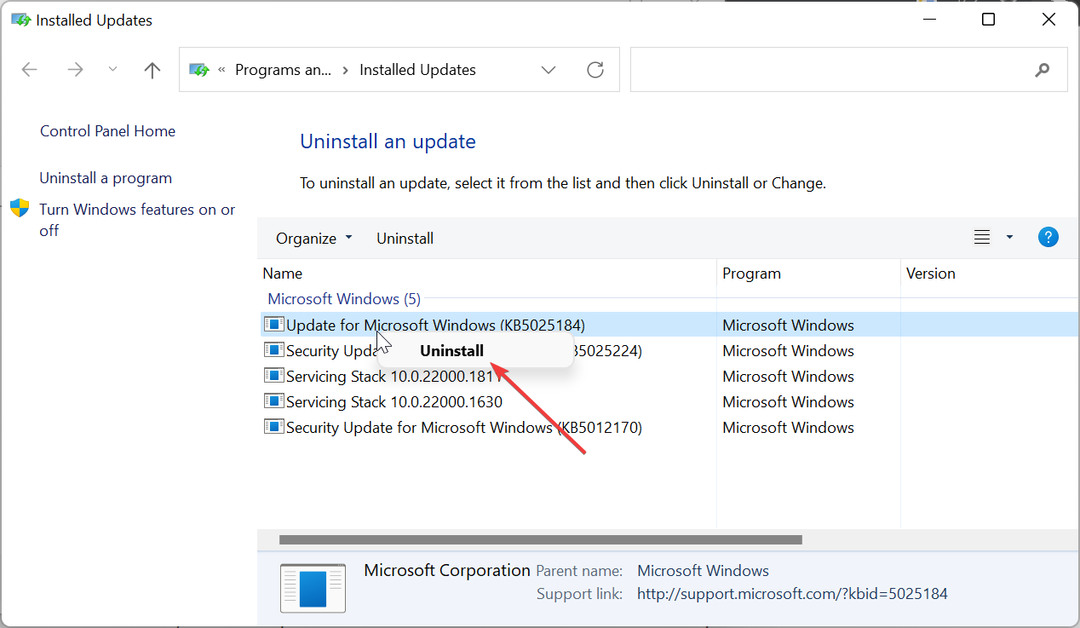
У неким случајевима, проблем са високим процесором стеамвебхелпер.еке може бити узрокован некомпатибилним ажурирањем за Виндовс. Деинсталирање овог ажурирања док не буде доступна друга закрпа је решење за ово.
4. Отворите Стеам без веб помоћника
- Затворите Стеам и покрените Филе Екплорер.
- Сада, идите до локације стеам.еке датотеку и забележите.
- Затим притисните Виндовс + Р и откуцајте команду (замените локацију датотеке путањом стеам.еке горе наведеном) испод:
(Локација датотеке)\\Стеам\\стеам.еке” -без прегледача +отвори стеам://опен/минигамеслист - Пример важеће путање за горњу команду је приказан у наставку:
Ц:\\Програм Филес (к86)\\Стеам\\стеам.еке” -без претраживача +опен стеам://опен/минигамеслист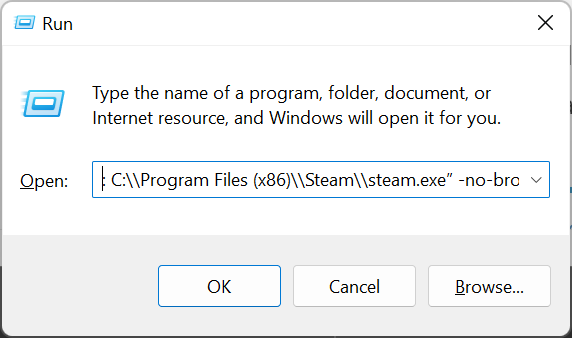
- На крају, кликните на У реду дугме.
Након што покренете горњу команду, Стеам ће се покренути Мали режим. Ово ће онемогућити компоненте веб прегледача, што би требало да реши проблем са великом употребом ЦПУ-а стеамвебхелпер.еке.
Са овим сада можемо закључити овај водич о свему што треба да знате о процесу стеамвебхелпер.еке. Ако се такође суочавате са проблемом са великом употребом ЦПУ-а, решења у овом водичу ће вам помоћи да то решите.
Ако такође желите да знате о ВСХелпер.еке процес, погледајте наш детаљни водич за проверене информације.
Слободно нам јавите решење које вам је помогло да решите овај проблем у коментарима испод.
И даље имате проблема?
СПОНЗОРИСАНИ
Ако горњи предлози нису решили ваш проблем, ваш рачунар може имати озбиљније проблеме са Виндовс-ом. Предлажемо да изаберете решење све у једном, као што је Фортецт да ефикасно решите проблеме. Након инсталације, само кликните на Прикажи и поправи дугме, а затим притисните Започните поправку.

![Како вратити Стеам игре без резервне копије [Кратки водич]](/f/6fce5b2db54e61cfa89d371d6295474f.webp?width=300&height=460)
